Підкреслення тексту – ефективний спосіб привернути до нього увагу. Користувачі, що оформили підписку на Office 365, мають можливість виділяти текст безпосередньо в PowerPoint. Тим, хто використовує десктопну версію програми, доведеться скористатися обхідними шляхами. Ми розглянемо обидва способи.
Виділення тексту в PowerPoint для передплатників Office 365
Якщо у вас є підписка на Office 365, запустіть PowerPoint і перейдіть до потрібного слайда. Далі виділіть необхідний текст, утримуючи ліву кнопку миші та переміщуючи курсор.
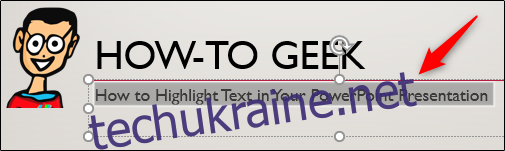
Після виділення з’явиться контекстне меню з різними опціями форматування тексту. Знайдіть і клацніть на іконку маркера.
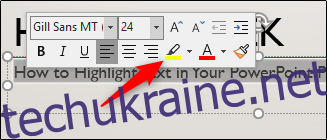
Ваш текст тепер виділений кольором.
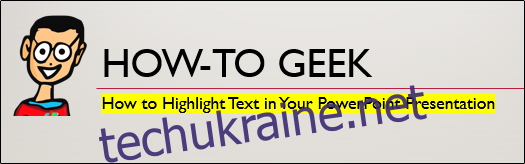
Можна також обрати інший колір для виділення. Щоб скористатися цією опцією, натисніть на стрілку поряд з іконкою маркера. З’явиться меню з різними кольорами на вибір. Оберіть той, що вам підходить.

Всі ці налаштування також доступні в розділі “Шрифт” на вкладці “Головна”.
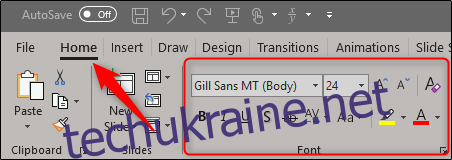
Виділення тексту в PowerPoint для користувачів без підписки Office 365
Цей метод потребує трохи більше зусиль. Якщо у вас немає підписки на Office 365, в PowerPoint немає вбудованого інструменту виділення. Тому вам знадобиться допомога інших програм з пакету Office, наприклад, Word або Excel. Ми скористаємося Word.
Запустіть Word і введіть текст, який ви хочете виділити, а потім перенесете його в PowerPoint.

Виділіть текст, утримуючи ліву кнопку миші та переміщуючи курсор. З’явиться контекстне меню, де ви знайдете кнопку для виділення. За допомогою стрілки вниз праворуч від кнопки можна вибрати колір.
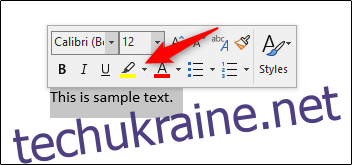
Тепер ваш текст виділено.
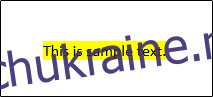
Знову виділіть текст і скопіюйте його в буфер обміну, натиснувши Ctrl+C. Поверніться до PowerPoint.
В PowerPoint вставте текст у потрібне місце, натиснувши Ctrl+V. Текст з’явиться на слайді, але без виділення.

В меню “Параметри вставки” оберіть опцію “Зберегти вихідне форматування”.
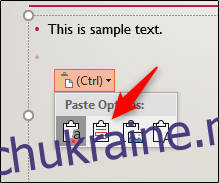
Тепер текст з’явиться з виділенням.
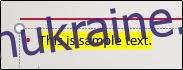
Застосування ефекту свічення до тексту
Хоча це не зовсім те саме, що виділення, ефект дуже схожий. Якщо ви не є користувачем Office 365 і не бажаєте використовувати іншу програму для виділення тексту, можна спробувати застосувати ефект “Світіння” в PowerPoint.
Спочатку виділіть потрібний текст.
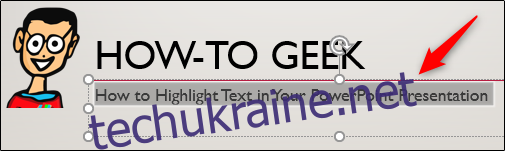
На вкладці “Формат” знайдіть групу “Стилі WordArt” і натисніть “Текстові ефекти”.
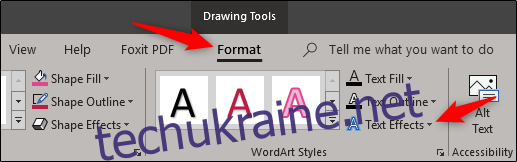
У меню, що відкриється, оберіть “Світіння”.
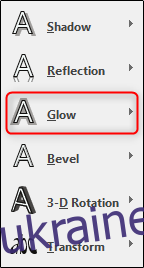
З’явиться підменю з різними кольорами для ефекту світіння. Якщо ви знайшли потрібний, оберіть його. У нашому прикладі ми хочемо жовте світіння, тому оберемо опцію “Інші кольори світіння” внизу меню.
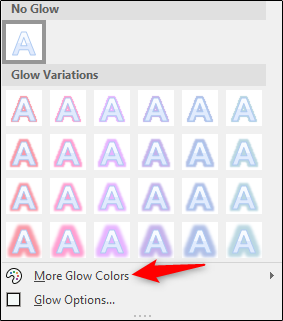
Зрештою, оберемо жовтий колір.
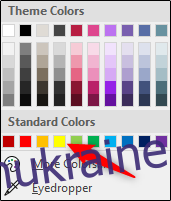
Тепер текст матиме ефект жовтого світіння, що дуже схоже на виділення.
